Hauptfenster
Im Hauptfenster wird das WSDL-Dokument bearbeitet. Es ist vertikal in drei Abschnitte unterteilt: (i) Port Types (WSDL 1.1) oder Interfaces (WSDL 2.0), (ii) Bindings und (iii) Services. Die Beziehung zwischen einem PortType und einem Binding und einem Binding und einem Service wird jeweils durch Konnektorlinien angezeigt. Jeder dieser drei Abschnitte wird weiter unten ausführlich beschrieben.
Symbole im Hauptfenster
Die folgenden Symbole werden im Hauptfenster verwendet:
Hinzufügen neuer Port Types, Interfaces, Bindings und Services
Um einen neuen Port Type (in WSDL 1.1-Dokumenten), ein neues Interface (in WSDL 2.0-Dokumenten), ein Binding oder Service hinzuzufügen, rechtsklicken Sie im Hauptfenster außerhalb eines Komponentenkastens auf eine beliebige Stelle und wählen Sie im Kontextmenü nun den entsprechenden Befehl aus.
Drag-and-Drop-Funktionen
Es stehen die folgenden Drag-and-Drop-Funktionen zur Verfügung:
•Im Hauptfenster können mittels Drag-and-Drop Verknüpfungen zwischen PortTypes (WSDL 1.1) oder Interfaces (WSDL 2.0) und Bindings und Services erstellt werden.
•In WSDL 2.0-Dokumenten können Sie Elemente in der Eingabehilfe "Übersicht" auf Interface Faults sowohl im Hauptfenster als auch in der Eingabehilfe "Übersicht" ziehen.
PortTypes (WSDL 1.1), Interfaces (WSDL 2.0)
Der Abschnitt "PortTypes" (WSDL 1.1) enthält alle PortTypes, die im WSDL-Dokument definiert sind (in der Abbildung unten sehen Sie nur einen portType im Abschnitt PortTypes). Der Abschnitt "Interfaces" (in WSDL 2.0-Dokumenten) enthält alle im WSDL-Dokument definierten Interfaces.
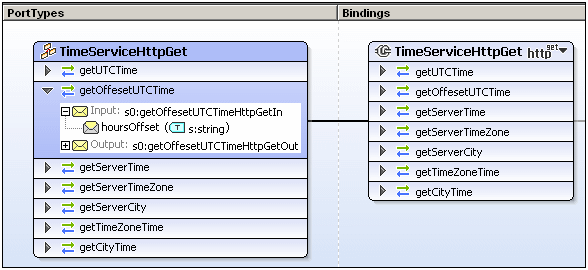
Jeder PortType bzw. jedes Interface  wird grafisch in Form eines Kästchens dargestellt, das die Operationen (Operations)
wird grafisch in Form eines Kästchens dargestellt, das die Operationen (Operations)  für diesen PortType bzw. dieses Interface enthält. Komponenten können direkt im Kästchen bearbeitet werden. Die Hauptcharakteristiken von PortType- und Interface-Kästchen sind im Folgenden aufgelistet:
für diesen PortType bzw. dieses Interface enthält. Komponenten können direkt im Kästchen bearbeitet werden. Die Hauptcharakteristiken von PortType- und Interface-Kästchen sind im Folgenden aufgelistet:
•Operationen können erweitert angezeigt werden, sodass Sie deren Messages  sehen. Kicken Sie dazu auf das Symbol
sehen. Kicken Sie dazu auf das Symbol ![]() links vom Operationsnamen.
links vom Operationsnamen.
•In WSDL 1.1 kann eine Message einen Message Part  enthalten. Eine solche Message kann erweitert werden, sodass der Message Part zu sehen ist.
enthalten. Eine solche Message kann erweitert werden, sodass der Message Part zu sehen ist.
•Wenn Sie mit der rechten Maustaste auf ein PortType-Kästchen klicken (entweder auf PortType, Operation, Message oder Message Part), erscheint ein Kontextmenü, in dem Sie die entsprechende Aktion auswählen können. Wenn Sie z.B. mit der rechten Maustaste auf einen PortType-Namen klicken, können Sie unter anderem einen neuen PortType oder eine Operation an den ausgewählten PortType anhängen oder ein Binding für den ausgewählten PortType erstellen.
•Die optionalen WSDL 2.0 Interface-Eigenschaften extends, styleDefault und documentation werden ausgeblendet, wenn sie leer sind. Sie können im Kontextmenü des Interface über den Befehl Bearbeiten bearbeitet werden.
•Eigenschaften von Operationen in WSDL 2.0-Dokumenten können über das Kontextmenü der Operation mit dem Befehl Bearbeiten bearbeitet werden.
•Beachten Sie: Wenn eine Komponente ausgewählt ist, können ihre Details in der Eingabehilfe "Details" bearbeitet werden.
•Die Dokumentation zu PortTypes und Interfaces wird am unteren Rand der einzelnen Kästchen angezeigt.
Die Verknüpfung eines PortType oder eines Interface mit einem Binding wird im Hauptfenster durch eine schwarze Konnektorlinie angezeigt, die das PortType- oder Interface-Kästchen mit dem Binding-Kästchen verbindet; das Binding-Kästchen befindet sich im Hauptfenster im Abschnitt "Bindings".
Bindings
In einem Binding sind das Message-Format und die Protokoll-Informationen für Folgendes definiert:
•Operationen, die durch einen bestimmten PortType definiert sind (WSDL 1.1)
•Operationen und Fault-Elemente, die durch ein bestimmtes Interface definiert sind (WSDL 2.0)
In WSDL 1.1 können Bindings für SOAP 1.1- oder SOAP 1.2-Endpunkte oder für HTTP 1.1 GET und POST Verben erstellt werden. In WSDL 2.0 können Bindings für SOAP 1.1- oder SOAP 1.2-Endpunkte oder für HTTP erstellt werden. Jedes Binding wird im Hauptfenster im Abschnitt "Bindings" durch ein Binding-Kästchen dargestellt (Abbildung unten). Das Binding-Kästchen enthält alle Operationen und/oder Fault-Elemente des damit verknüpften PortType bzw. Interface (siehe Abbildung unten).
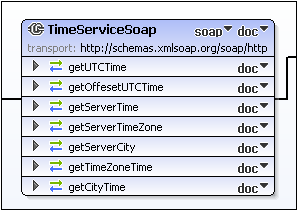
Ein Binding kann auf eine der folgenden Arten mit einem Port Type oder Interface verknüpft werden:
•Rechtsklicken Sie auf einen Port Type oder ein Interface und wählen Sie den Befehl Binding für portType erstellen bzw. Binding für Interface erstellen.
•Rechtsklicken Sie auf ein WSDL 1.1-Binding und bearbeiten Sie die Eigenschaft PortType.
•Rechtsklicken Sie auf ein WSDL 2.0-Binding und wählen Sie den Befehl Bearbeiten | Interface.
Um das Binding zu definieren, wählen Sie in der ersten Auswahlliste rechts vom Namen des Binding (Abbildung unten) das gewünschte Protokoll aus. In WSDL ist das entweder soap 1.1, soap 1.2, http-get oder http-post aus, um die Art des Binding zu definieren. Bei Auswahl von eines SOAP-Protokolls können Sie (in der zweiten Auswahlliste) zusätzlich definieren, ob der Stil doc oder rpc sein soll. In WSDL 2.0-Dokumenten kann die Eigenschaft hinzugefügt oder über den Befehl Bearbeiten aus dem Kontextmenü des Bindings bearbeitet werden.
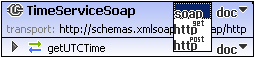
In WSDL 1.1 werden MIME Encodings (auch als MIME-Bindings bezeichnet) auf Message-Ebene definiert. Klicken Sie zum Definieren eines MIME Encoding mit der rechten Maustaste auf die Message (Abbildung unten) und hängen Sie die entsprechende MIME-Definition an. In der Abbildung unten wurden MIME-Definitionen für die Message Output erstellt.
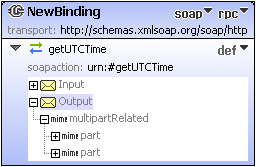
Wenn Sie mit der rechten Maustaste auf einen Eintrag in einem Binding-Kästchen klicken, wird ein kontextsensitives Menü angezeigt. Bindings können angehängt oder gelöscht werden; es können Extensibility-Elemente bearbeitet werden und Messages können definiert werden. Beachten Sie außerdem: Wenn ein Binding-Kästchen oder ein Eintrag in einem Binding-Kästchen ausgewählt ist, werden die Definitionen in der Eingabehilfe "Details" angezeigt und können dort bearbeitet werden.
Sie können für ein Binding einen Port erstellen. Klicken Sie dazu mit der rechten Maustaste auf die Titelleiste eines Binding-Kästchens und wählen Sie den Befehl Port für Binding erstellen (WSDL 1.1-Dokumente) bzw. Endpoint für Binding erstellen (WSDL 2.0-Dokumente). Der dazugehörige Port wird (im Hauptfenster im Abschnitt "Services") in einem Service-Kästchen erstellt. Die Verknüpfung zwischen einem Binding und einem Port wird durch eine schwarze Konnektorlinie angezeigt.
Dokumentation zu Bindings wird am unteren Rand der einzelnen Binding-Kästchen angezeigt.
Services
In einem Service sind eine Gruppe von miteinander in Zusammenhang stehenden Ports (WSDL 1.1) oder Endpoints (WSDL 2.0) zusammengruppiert. Es wird im Hauptfenster im Abschnitt "Services" in Form eines Service-Kästchens dargestellt (Abbildung unten. Jedes Service-Kästchen besteht aus einer oder mehreren Port- oder Endpoint-Deklarationen (siehe Abbildung unten).
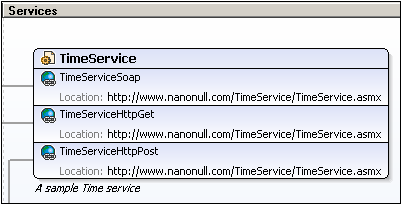
Der Name des Service, des Port oder ses Endpoint, das mit dem Port oder Endpoint verknüpfte Binding und die Adressinformationen zu einem Port oder Endpoint können direkt im Service-Kästchen oder in der Eingabehilfe "Details" bearbeitet werden. Wenn Sie mit der rechten Maustaste auf ein Service-Kästchen oder einen bestimmten Eintrag im Service-Kästchen klicken, wird ein Kontextmenü mit Befehlen zu diesem Service oder Eintrag geöffnet.
Dokumentation zu Sercices wird am unteren Rand der einzelnen Service-Kästchen angezeigt.